如何將縮略圖添加到 Google chrome 主頁
已發表: 2023-03-17想要將縮略圖添加到 Google Chrome 主頁? Google Chrome 是地球上使用最廣泛的網絡瀏覽器之一。 它快速、簡單易用,是桌面在線瀏覽的理想選擇。 網站主頁的縮略圖是 Chrome 缺少的一項功能。 您必須安裝第三方擴展才能將縮略圖添加到您的主頁。
在本文中,我們將教您如何使用免費擴展程序將縮略圖添加到您的 Google Chrome 主頁。 按照這個簡單明了的教程的簡單步驟,您將能夠快速將縮略圖添加到您網站的首頁。 因此,將縮略圖添加到您的主頁是實現這一目標的絕佳方式,無論您是想為您的網站增添一點特色,還是只是想讓您的訪問者更容易找到他們正在搜索的內容。 我們走吧!
目錄
Google Chrome 中的縮略圖是什麼???
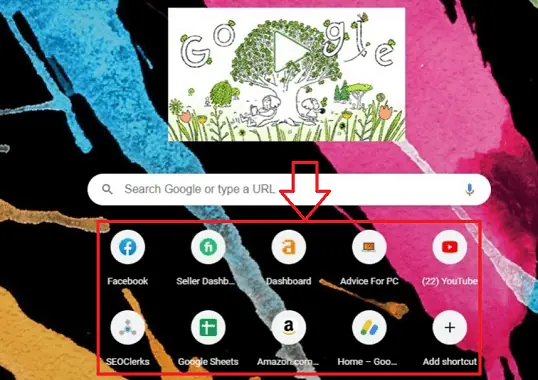
Google Chrome 中的縮略圖是顯示在新標籤頁上的網站圖像的壓縮版本。 當您在 Chrome 中打開新標籤頁時,這些縮略圖代表您最常訪問的網站,它們會顯示在網格中。
縮略圖使您可以更輕鬆地訪問您喜愛的網站,而無需鍵入完整的 URL 或進行搜索。 您可以通過單擊縮略圖立即在新選項卡中打開相應的網站。
可以添加或刪除您最喜愛的網站的快捷方式,以允許您個性化新標籤頁上的縮略圖。 只需通過單擊空縮略圖插槽上的“添加快捷方式”按鈕輸入網站名稱和 URL 即可完成此操作。 Chrome 將使用網站的圖標和其他設計功能自動創建縮略圖。
- 相關:如何在 Mac 上將數字格式添加到 word 文檔?
- 如何在 Photoshop 元素中為照片添加水印?
縮略圖在谷歌瀏覽器中的使用
縮略圖是谷歌 Chrome 網絡瀏覽器的一項廣受歡迎的功能,可讓用戶快速訪問經常訪問的網站,該功能已被討論過。 以下是 Google Chrome 縮略圖的五個應用程序:
- 快速訪問喜歡的網站:新標籤頁上的縮略圖可以讓用戶快速訪問他們喜歡的網站。 用戶無需輸入完整的 URL 或進行搜索,只需單擊縮略圖即可在打開新選項卡時在新選項卡中打開匹配的網站。 此功能可以加快瀏覽速度並節省時間。
- 自定義選項:谷歌瀏覽器的用戶可以更改出現在新標籤頁上的縮略圖。 通過點擊一個空的縮略圖槽並輸入網站名稱和 URL,用戶可以為他們最喜歡的網站添加新的快捷方式。 根據網頁的圖標和其他設計特徵,Chrome 將創建一個縮略圖。
- 組織瀏覽:用戶可以通過使用縮略圖集群更好地組織他們的瀏覽習慣,縮略圖集群將相關網站聚集在一起。 用戶可以通過自定義佈局將他們最常訪問的網站組合到他們的新標籤頁上,這樣可以更輕鬆地找到他們正在尋找的內容並減少混亂。
- 個性化:縮略圖可以讓新標籤頁與眾不同。 用戶可以選擇使用 Chrome 的各種選擇之一或選擇自己的背景圖片。 用戶可以通過更改背景圖片使他們的衝浪體驗更加愉快和獨特。
- 發現新網站:此外,您可以使用縮略圖找到新網站。 谷歌瀏覽器背後的算法根據用戶的瀏覽歷史創建縮略圖,使查找相關網站或材料變得簡單。 用戶可以使用新標籤頁屏幕上的搜索框,根據自己的興趣尋找新的網站。
上述用途是縮略圖在谷歌瀏覽器中的一些主要用途。 Google Chrome 瀏覽器的縮略圖是一種有用的工具,有助於加快瀏覽速度、提高瀏覽效率並提供更加個性化的體驗。 縮略圖是任何 Chrome 用戶不可或缺的工具,因為它們提供個性化選項和查找新網站的能力。
- 相關:如何僅在第一頁上添加和刪除 Word 標題
- 如何在 Mac 上將用戶添加到群組帳戶
如何在 Chrome 的新標籤頁中添加縮略圖?
現在讓我們通過詳細的分步過程將縮略圖添加到 chrome 的新標籤
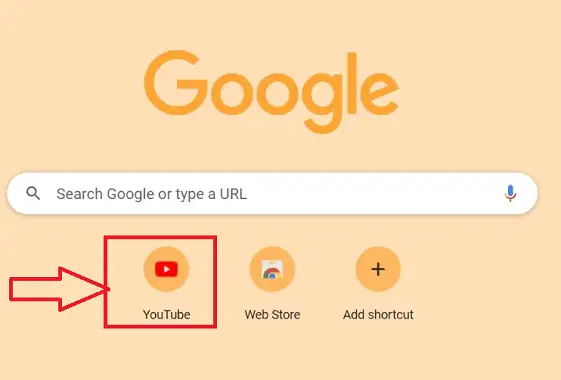
在此塊中,我們將演示如何在 Google chrome 的新標籤頁中添加縮略圖的詳細分步過程
總時間: 3 分鐘
第 1 步:打開 Chrome

通過單擊設備桌面上所需的瀏覽器符號,打開桌面上的 Chrome 瀏覽器。
第二步:打開歷史記錄
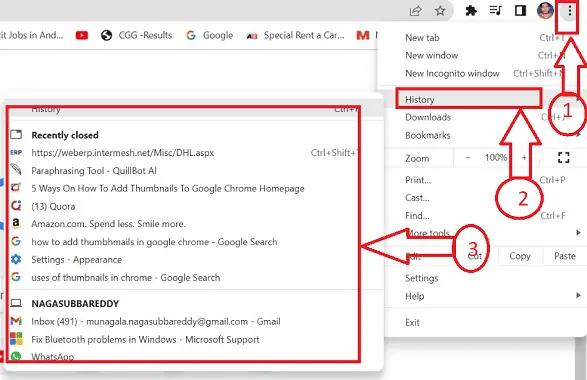
首先,啟動 Chrome 瀏覽器並創建一個新選項卡。 從右上角的菜單中選擇更多工具,然後單擊“歷史記錄”圖標以訪問該頁面的先前瀏覽歷史記錄。
第 3 步:清除歷史記錄
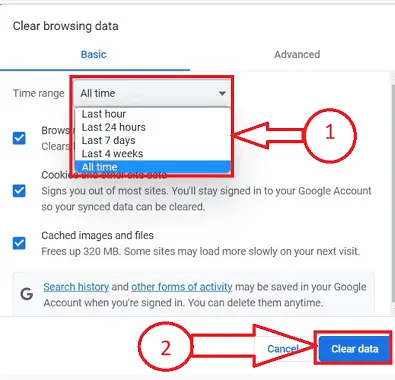
使用鍵盤上的快捷方式(Ctrl + Shift + Del)圖標時擦除瀏覽數據。 選擇一個時間範圍並勾選每個瀏覽歷史類別旁邊的框。 然後決定數據清除選項。
第四步:打開新網站
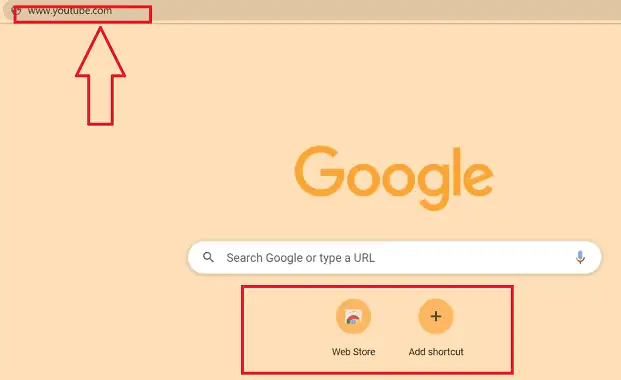
此過程將徹底清除瀏覽器緩存文件中的所有痕跡,您需要打開需要存儲為縮略圖的網站。
第五步:新建縮略圖
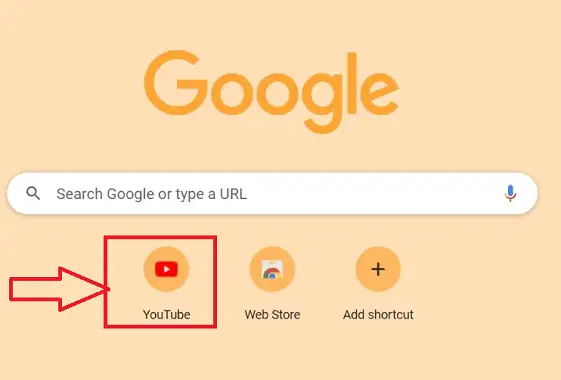
Chrome 瀏覽器需要關閉並重新啟動一次。 該網站地址將立即添加到 Chrome 的主頁,並且您瀏覽過的縮略圖符號將在您重新啟動 Chrome 瀏覽器時顯示。

- 相關:如何將簽名添加到 Yahoo Mail(分步指南)
- 如何添加或更改 Yahoo Mail 個人資料圖片?
如何更改 Google Chrome 主頁上的縮略圖?
現在讓我們詳細了解更改我的 google chrome 主頁上縮略圖的詳細步驟
- 通過單擊設備上所需的瀏覽器符號,打開桌面上的 Chrome 瀏覽器或任何其他瀏覽器,對於本文,我們將使用“chrome 瀏覽器”。
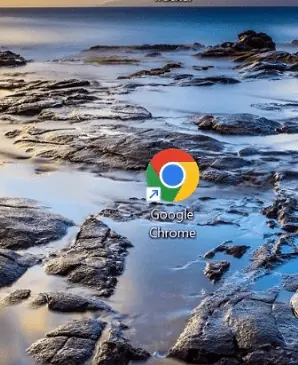
- 將打開所需的 chrome 瀏覽器,在主頁上找到要更新或更改的所需縮略圖,然後單擊用 3 個垂直點表示的“更多”圖標。
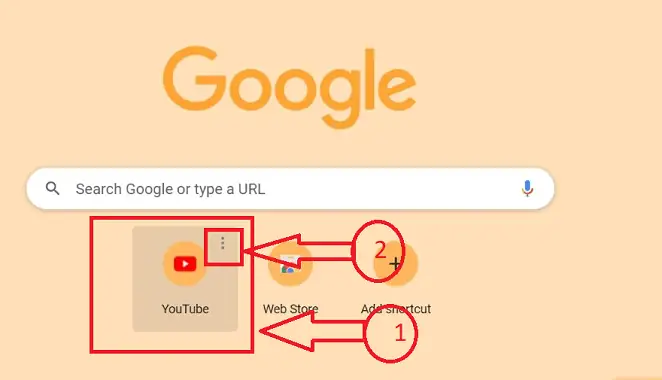
- 單擊由 3 個垂直點表示的“更多”圖標後,您將獲得兩個選項,單擊可用圖標中的“編輯快捷方式”圖標。
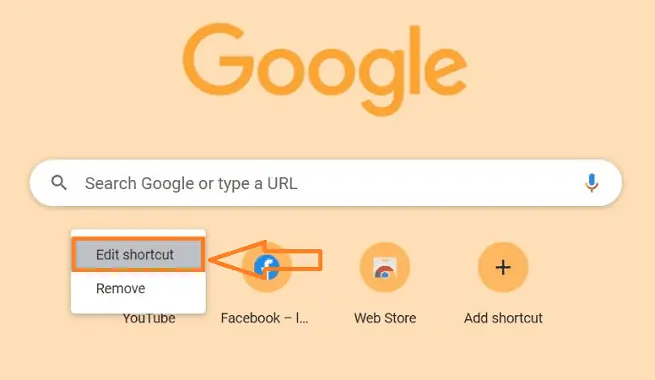
- “編輯快捷方式”子窗口打開,在先前縮略圖的文本框中顯示名稱和 URL 鏈接。
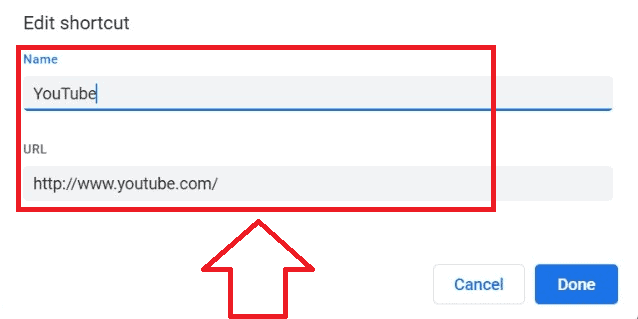
- 要更改縮略圖,請通過擦除舊名稱以及與該名稱相關的網站的 Url,將名稱“文本框”替換為新名稱,然後單擊“完成”按鈕。
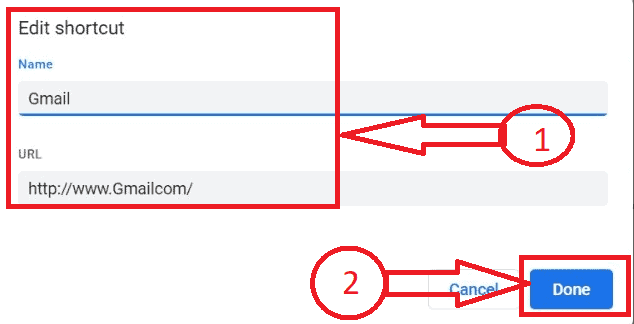
- 您的縮略圖將成功更改,按照上述過程您可以在 chrome 中更改所有縮略圖而不會中斷。
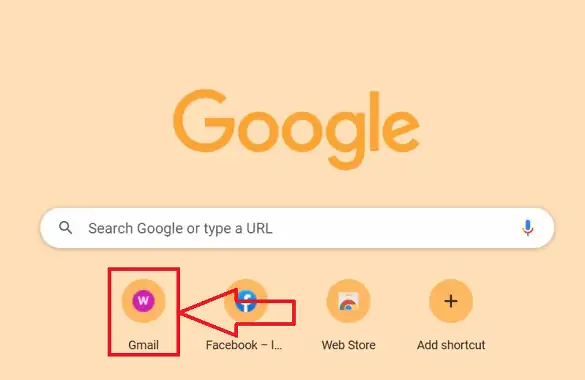
- 相關:如何添加或更改或自定義 Gmail 簽名
- 如何添加、查看和編輯 Yahoo 郵件聯繫人
如何從谷歌瀏覽器主頁中刪除縮略圖
現在讓我們通過詳細的分步過程來刪除我的谷歌瀏覽器主頁上的縮略圖
- 通過單擊設備上所需的瀏覽器符號,打開桌面上的 Chrome 瀏覽器或任何其他瀏覽器,對於本文,我們將使用“chrome 瀏覽器”。
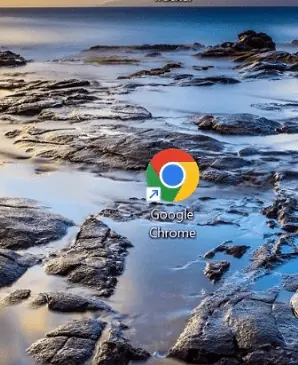
- 將打開所需的 chrome 瀏覽器,在主頁上找到要更新或更改的所需縮略圖。
- 將鼠標指針放置在需要編輯的縮略圖上,放置鼠標指針後點擊豎三點的“更多”圖標。
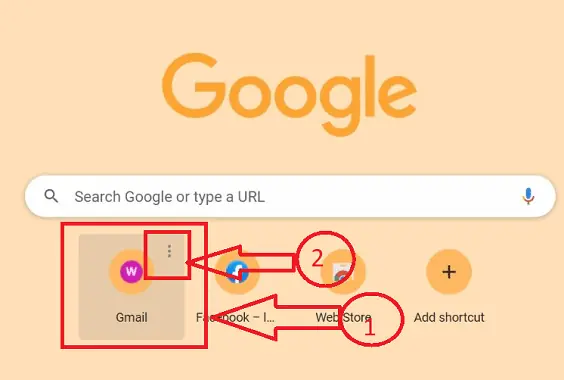
- 單擊由 3 個垂直點表示的“更多”圖標後,您將獲得兩個選項,單擊可用圖標中的“刪除”圖標。
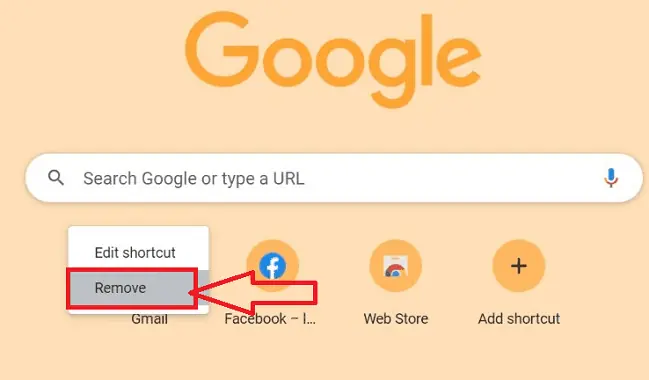
- 所需的縮略圖將被刪除,彈出消息將顯示“快捷方式已刪除”,並且還可以選擇恢復默認快捷方式。
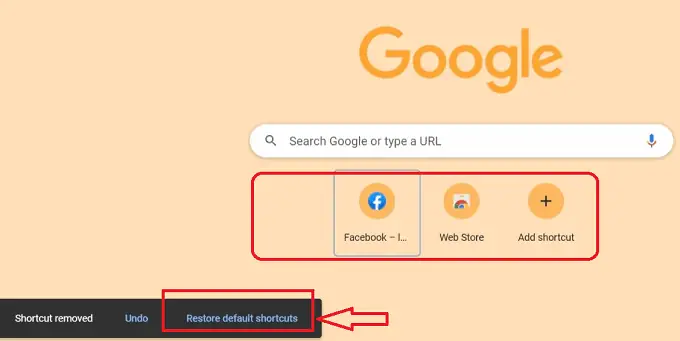
- 就是這樣! 通過精確地按照上述分步過程,您可以在不中斷 Google chrome 主頁的情況下刪除縮略圖。
- 相關:如何向谷歌瀏覽器添加新的搜索引擎
- 如何在 MS Word 和 Microsoft 365 Word 中添加分頁符?
結論
通過將縮略圖添加到 Google Chrome 主頁,可以很簡單地增加網站流量並提高網站的吸引力。 如果您將縮略圖添加到首頁,您的網站將獲得更多關注,這將幫助您吸引更多訪問者。 我們希望您喜歡閱讀我們關於如何讓 Google Chrome 瀏覽器的主頁顯示縮略圖的博文。 這是突出您的成就並幫助網站訪問者找到他們正在尋找的內容的絕佳方法。 您可以按照我們教程中的指南快速設置縮略圖。 我們期待看到您使用這個簡單的功能創造出多麼奇妙的東西!
我希望本教程對如何向 Google chrome 主頁添加縮略圖有所幫助。 如果您想說什麼,請通過評論部分告訴我們。 如果您喜歡這篇文章,請分享它並在 Facebook、Twitter 和 YouTube 上關注 WhatVwant 以獲取更多技術提示。
- 相關:如何在 PDF 中添加和編輯圖像 – 18 種驚人的方式
- 如何使用免費的在線和離線方法為 PDF 添加水印?
谷歌瀏覽器主頁如何添加縮略圖-常見問題解答
如何修改 Google Chrome 瀏覽器的設計?
只需單擊 Chrome Android 中瀏覽器地址欄旁邊的數字圖標即可在選項卡視圖之間切換。 這會將您引導至 Chrome 的全新網格視圖。
為什麼谷歌不提供縮略圖?
打開谷歌瀏覽器,輸入以下內容,然後按回車鍵。 單擊與停止 Chrome 選項時刪除 cookie 和站點數據對應的按鈕,然後將其關閉。 重新啟動 Google Chrome,看看問題是否仍然存在。
如何更改 Google 圖標?
選擇要修改其圖標的應用程序。 從出現的選項菜單中,選擇圖標。 可用圖標部分顯示手機上安裝的各種圖標包中該應用程序的可用圖標。 選擇一個你喜歡的。
如何讓 Chrome 打開時顯示不同的主頁?
單擊瀏覽器窗口右上角的三個點以更改 Chrome 中的主頁。 然後可以通過轉到“設置”>“外觀”來啟用“顯示主頁”按鈕選項。 為了查看它是否已更改,請在文本字段中鍵入 URL 並單擊主頁按鈕。
